열기
Autodesk Inventor가 Windchill에 연결되어 있으면 Autodesk Inventor의 > 명령을 통해 Windchill 파일 시스템을 사용하여 작업공간 및 공통공간에서 CAD 문서를 찾아서 열 수 있습니다. 공통공간에서 연 파일은 자동으로 작업공간에 추가됩니다. 로컬 파일 시스템으로 이동하여 CAD 문서를 열 수도 있습니다.
|
|
동일한 이름의 파일을 열 수 있지만 다른 위치에서 열 수 있습니다(작업공간 또는 공통공간에서). 두 파일에는 동일한 컨텐트가 있거나 다른 컨텐트가 있을 수 있습니다.
|
연결된 모드에서 Autodesk Inventor > 명령을 사용하여 로컬 디렉토리에서 파일을 열고 > 를 다시 수행하면 시스템에서 마지막으로 열린 디렉토리를 가리킵니다. 아래에 표시된 대로 > 창의 작업공간 아이콘을 클릭하여 작업공간 로컬 디렉토리의 파일에 액세스합니다.
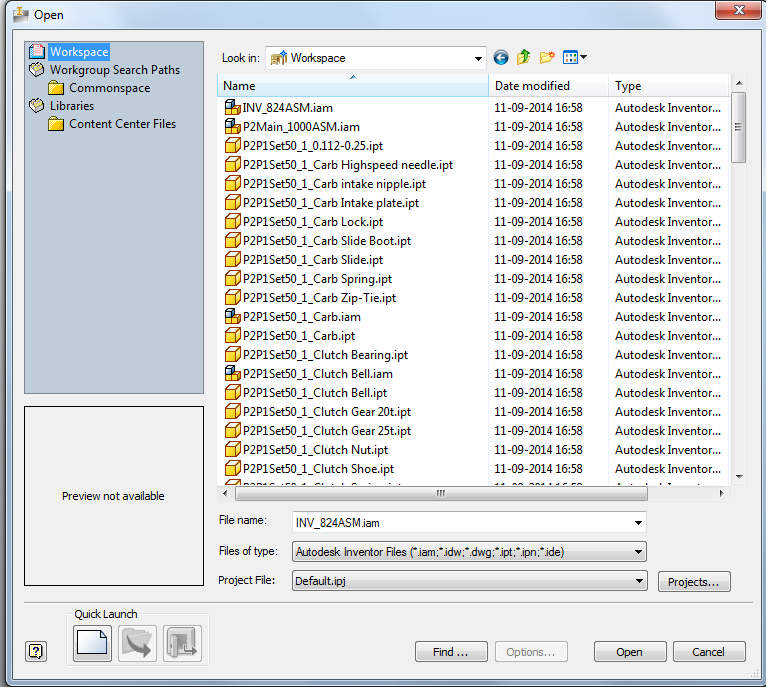
파일이 이미 작업공간에 있으며 공통공간에서 파일 이름이 동일한 다른 파일을 열려고 시도할 경우 다음 메시지가 표시됩니다.
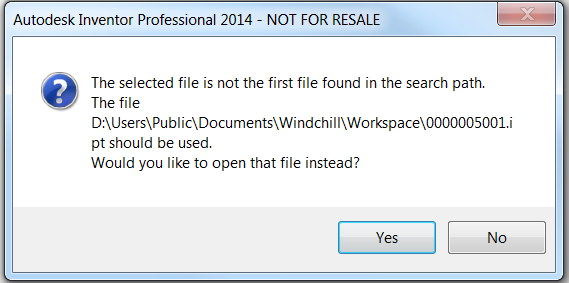
예를 클릭하여 작업공간 위치에서 파일을 엽니다.
파일 고유성을 사용으로 설정하면 공통공간 위치가 기본적으로 활성 프로젝트의 Workgroup Search Path( > > 를 통해 액세스됨)에 추가되며 아래에 표시된 대로 상단에 유지됩니다.
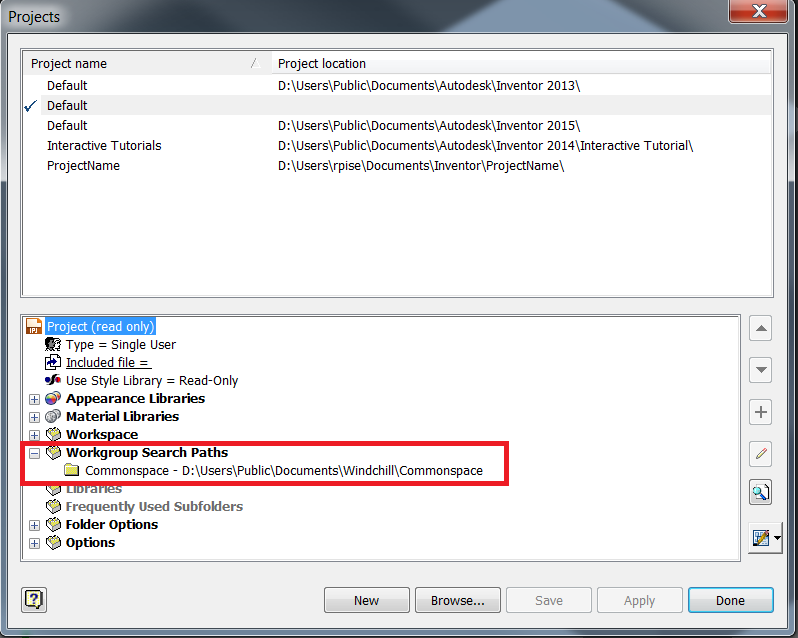
Autodesk Inventor 빠른 모드에서 열기 사용
Windchill Workgroup Manager for Autodesk Inventor에서는 Autodesk Inventor 빠른 모드를 지원합니다. Autodesk Inventor 2014에서 사용할 수 있는 빠른 모드에서는 큰 어셈블리를 빠르게 열 수 있으며, 전체 어셈블리를 로드할 때보다 3 ~ 5배 더 빠른 속도로 큰 어셈블리를 로드할 수 있습니다. Autodesk Inventor에서 Express 모드로 대형 어셈블리를 로드할 때 시스템 성능이 크게 개선되고 메모리 소비가 줄어듭니다.
Windchill Workgroup Manager 클라이언트에서 대칭복사 컴포넌트 참조의 이름을 바꾸는 경우 Autodesk Inventor에서 톱 어셈블리의 대칭복사 컴포넌트 로드를 방지하려면 톱 어셈블리를 닫고 Workgroup Manager 클라이언트에서 다시 열어야 합니다(빠른 모드). |